广厦CAD软件教程2
(整理)GSPLOT广厦CAD说明书第02章.
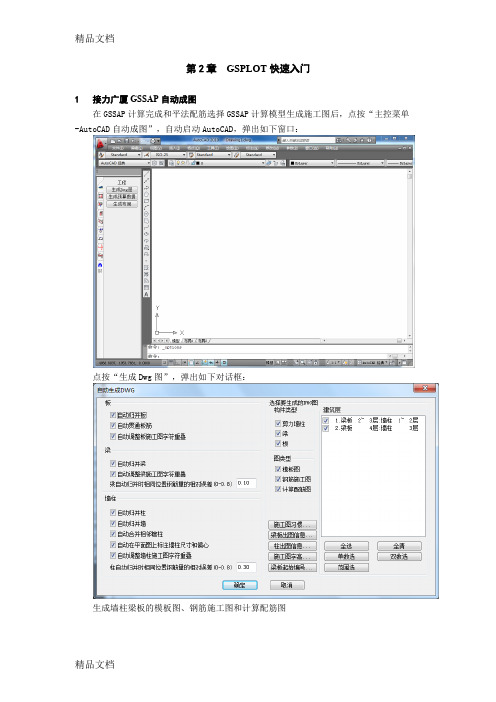
第2章GSPLOT快速入门1接力广厦GSSAP自动成图在GSSAP计算完成和平法配筋选择GSSAP计算模型生成施工图后,点按“主控菜单-AutoCAD自动成图”,自动启动AutoCAD,弹出如下窗口:点按“生成Dwg图”,弹出如下对话框:生成墙柱梁板的模板图、钢筋施工图和计算配筋图2接力SATWE自动成图在SATWE计算完成后,在主控菜单中在PM录入数据相同的目录下新建工程或寻找已建工程,然后再录入中选择“工程─从PKPM读入数据”菜单。
点按“确认”,自动把PKPM模型转化为广厦模型,直接退出录入系统,分别依次点按“主控菜单-楼板次梁砖混计算”和“平法配筋”,平法配筋选择SATWE计算模型生成施工图,再点按“主控菜单-AutoCAD自动成图”,自动启动AutoCAD,弹出如下窗口:点按“生成Dwg图”,弹出如下对话框:生成墙柱梁板的模板图、钢筋施工图和计算配筋图3模板图快速生成如下可快速得到墙柱梁板的模板图:广厦用户:1、把建筑轴线通过“DwgtoGs”导入广厦录入;2、在“录入”中布置墙柱梁板3、在“录入”中生成GSSAP计算数据后,进行“楼板次梁砖混计算”和“平法配筋”不读空间计算结果生成施工图,不需进行“GSSAP计算”;4、在“AutoCAD自动成图”中生成Dwg。
PKPM用户:1、把建筑轴线导入PM录入;2、在“PM”中布置墙柱梁板,经SATWE进入参数设置和数据检查;3、在“录入”中选择采用SATWE计算结果或采用GSSAP计算结果从PKPM读入数据后,进行“楼板次梁砖混计算”和“平法配筋”不读空间计算结果生成施工图;4、在“AutoCAD自动成图”中生成Dwg。
4设置施工图习惯生成Dwg图时弹出如下对话框,点按施工图习惯,弹出施工图习惯修改对话框:板的施工图习惯不采用大样方法,而采用平法表示,可选择11G101板平法表示,板钢筋可选择不编号、按“直径和间距”或“直径、间距和长度”编号,缺省不编号。
CAD2

1-1、进入结构录入 菜单位置:广厦建筑结构CAD主菜单图形录 入系统。 功能:进入录入系统,自动调入已指定的工程
1-2、总体信息 菜单位置:结构信息砖混总体信息/SSW总 体信息/SS总体信息/TBSA总体信息/SATWE 总体信息
纯砖混结构设置砖混总体信息, 底框和砖砼混合结构设置砖混 总体信息和SS总体信息,其它 结构形式根据采用的计算设置 相应的总体信息。
1-3、各层信息 各层信息按表格输入,每格可以输入数据。
1-3-1、划分标准层 菜单位置:结构信息各层信息几何信息 在第2列输入结构层对应的标准层号,当输入
某一结构层对应的标准层号后光标离开时, 自动使后面的输入结构层对应的标准层号 大于等于输入的标准层号,如1、2和3结 构层都是标准层1,当输入结构层2对应的 标准层号2后光标离开时,结构层3对应的 标准层号自动为2。
上图分3个塔块,结构层1和2对应塔1,结构层 3、4和5对应塔2,结构层6、7和8对应塔3。
1-3-5、指定墙柱砼等级 菜单位置:结构信息各层信息材料信息 输入墙柱砼等级,可输入C18和C22等非标
准墙柱砼等级,计算时抗压强度设计值和 标准值按线性插值处理。 在同一菜单中还可指定梁、板混凝土等级, 砂浆、砌块强度等级等;
第二章 广厦录入系统
广厦结构录入系统主要功能: 图形交互输入结构平面的几何、荷载信 息,并进行数据检查、导荷载、与结构分 析软件进行接口数据转换以及几何和荷载 的简图打印。
1、输入工程信息 建立名为 *** .prj的工程来说明各功能。 某结构层数3层,分3个标准层;
1层为底层框架,上面二层为砖混结构。其中 2层为第二标准层,3层为第三标准层,每层 层高为3.2米。 柱砼等级:1-3层为C25,; 梁板砼等级:1-3层为C20; 砂浆强度等级:1-3层为M5.0; 砌块强度等级:1-3层为Mu10。
最新GSPLOT广厦CAD说明书第02章

G S P L O T广厦C A D说明书第02章第2章GSPLOT快速入门1接力广厦GSSAP自动成图在GSSAP计算完成和平法配筋选择GSSAP计算模型生成施工图后,点按“主控菜单-AutoCAD自动成图”,自动启动AutoCAD,弹出如下窗口:点按“生成Dwg图”,弹出如下对话框:生成墙柱梁板的模板图、钢筋施工图和计算配筋图2接力SATWE自动成图在SATWE计算完成后,在主控菜单中在PM录入数据相同的目录下新建工程或寻找已建工程,然后再录入中选择“工程─从PKPM读入数据”菜单。
点按“确认”,自动把PKPM模型转化为广厦模型,直接退出录入系统,分别依次点按“主控菜单-楼板次梁砖混计算”和“平法配筋”,平法配筋选择SATWE计算模型生成施工图,再点按“主控菜单-AutoCAD自动成图”,自动启动AutoCAD,弹出如下窗口:点按“生成Dwg图”,弹出如下对话框:生成墙柱梁板的模板图、钢筋施工图和计算配筋图3模板图快速生成如下可快速得到墙柱梁板的模板图:广厦用户:1、把建筑轴线通过“DwgtoGs”导入广厦录入;2、在“录入”中布置墙柱梁板3、在“录入”中生成GSSAP计算数据后,进行“楼板次梁砖混计算”和“平法配筋”不读空间计算结果生成施工图,不需进行“GSSAP计算”;4、在“AutoCAD自动成图”中生成Dwg。
PKPM用户:1、把建筑轴线导入PM录入;2、在“PM”中布置墙柱梁板,经SATWE进入参数设置和数据检查;3、在“录入”中选择采用SATWE计算结果或采用GSSAP计算结果从PKPM读入数据后,进行“楼板次梁砖混计算”和“平法配筋”不读空间计算结果生成施工图;4、在“AutoCAD自动成图”中生成Dwg。
4设置施工图习惯生成Dwg图时弹出如下对话框,点按施工图习惯,弹出施工图习惯修改对话框:板的施工图习惯不采用大样方法,而采用平法表示,可选择11G101板平法表示,板钢筋可选择不编号、按“直径和间距”或“直径、间距和长度”编号,缺省不编号。
GSPLOT广厦CAD说明书第02章-7页精选文档

第2章GSPLOT快速入门1接力广厦GSSAP自动成图在GSSAP计算完成和平法配筋选择GSSAP计算模型生成施工图后,点按“主控菜单-AutoCAD自动成图”,自动启动AutoCAD,弹出如下窗口:点按“生成Dwg图”,弹出如下对话框:生成墙柱梁板的模板图、钢筋施工图和计算配筋图2接力SATWE自动成图在SATWE计算完成后,在主控菜单中在PM录入数据相同的目录下新建工程或寻找已建工程,然后再录入中选择“工程─从PKPM读入数据”菜单。
点按“确认”,自动把PKPM模型转化为广厦模型,直接退出录入系统,分别依次点按“主控菜单-楼板次梁砖混计算”和“平法配筋”,平法配筋选择SATWE计算模型生成施工图,再点按“主控菜单-AutoCAD自动成图”,自动启动AutoCAD,弹出如下窗口:点按“生成Dwg图”,弹出如下对话框:生成墙柱梁板的模板图、钢筋施工图和计算配筋图3模板图快速生成如下可快速得到墙柱梁板的模板图:广厦用户:1、把建筑轴线通过“DwgtoGs”导入广厦录入;2、在“录入”中布置墙柱梁板3、在“录入”中生成GSSAP计算数据后,进行“楼板次梁砖混计算”和“平法配筋”不读空间计算结果生成施工图,不需进行“GSSAP计算”;4、在“AutoCAD自动成图”中生成Dwg。
PKPM用户:1、把建筑轴线导入PM录入;2、在“PM”中布置墙柱梁板,经SATWE进入参数设置和数据检查;3、在“录入”中选择采用SATWE计算结果或采用GSSAP计算结果从PKPM读入数据后,进行“楼板次梁砖混计算”和“平法配筋”不读空间计算结果生成施工图;4、在“AutoCAD自动成图”中生成Dwg。
4设置施工图习惯生成Dwg图时弹出如下对话框,点按施工图习惯,弹出施工图习惯修改对话框:板的施工图习惯不采用大样方法,而采用平法表示,可选择11G101板平法表示,板钢筋可选择不编号、按“直径和间距”或“直径、间距和长度”编号,缺省不编号。
广厦钢结构CAD说明书2

第2章门式刚架CAD1门式刚架C A D概述1 .1运行平台GJCAD工作在win95/98/me/2000/xp环境,另外您必须已安装AutoCAD R14。
1 .2遇到问题怎么办如果在做工程时遇到问题,请您首先仔细阅读本手册的相关内容。
如果仍然不能解决问题,您可以向广厦公司咨询。
GJCAD在主菜单中有[工程]-[工程备份],选择该项,将把您的工程所在路径下的工程文件压缩成一个文件放在工程所在路径下,该文件名与工程名同名,扩展名为zip。
把这个工程备份文件作为电子邮件的附件发送给我们,并在电子邮件中描述您的问题,我们将尽快给您答复。
广厦公司的电子邮件地址是:gscad@ 或者webmaster@。
1 .3本手册的一些约定1)“[]”表示菜单项和按钮名称,或者表示可变项,例如[刚架名].dat,它的实际名称可能是GJ1.dat。
2)级联菜单用“-”连接;3)图形前处理平台中几何单位mm;4)内力分析计算采用kN.m制;5)应力采用N/mm21 .4设计流程GJCAD的主界面主要是对工程文件的组织,所有设计任务均是在AutoCAD平台上完成,而关于门式刚架CAD的操作菜单是与AutoCAD本来的菜单结合在一起,其位置在AutoCAD 下拉菜单的最后两项,名称分别为[门式刚架]与[工具]。
一个工程的设计流程大致如下:①下图左边是关于[门式刚架]的下拉菜单,右边是关于[工具]的下拉菜单,具体的应用在后续内容中介绍。
①1 .5GJ CA D用到的A u t oC A D内容本手册假定您已经了解AutoCAD R14的操作,因此有关AutoCAD的内容均未作仔细的介绍,如果您对AutoCAD R14不甚熟悉,请参阅有关书。
GJCAD利用AutoCAD的线实体“line”作为“梁”和“柱”,点实体“point”作为“节点”,一些与设计有关的数据,如截面特性,荷载信息均附着在这些实体上。
为此您需要了解AutoCAD的几个操作习惯:1.交互方式:GJCAD需要您回答的问题,有的是以对话框方式出现,这较容易接受,有些是出现在AutoCAD命令区,即图形下方区域(该区域可以用功能键F2来作为窗口打开和关闭),因此您需要经常关注该区域,将其作为交流的窗口。
广厦结构CAD培训教程

熟练掌握CAD软件中的快捷键操作,可以快速完成常用命令的执行。
使用参数化建模技术
利用参数化建模技术,可以快速创建具有相似特征的结构构件,提高 建模效率。
优化模型细节
在建模过程中注意优化模型细节,如避免重复建模、减少不必要的复 杂结构等,以降低模型复杂度和提高计算效率。
04
结构分析与设计
启动软件
通过双击桌面图标或从开始菜单启动广厦结构CAD软 件。
界面组成
软件界面主要包括菜单栏、工具栏、绘图区、命令窗 口等部分。
自定义界面
用户可以根据个人习惯调整界面布局,提高操作效率 。
基本命令和操作技巧
常用命令
学习并掌握常用的绘图、编辑、查看等命令 ,如线、圆、矩形等图形的绘制,移动、旋 转、缩放等编辑操作。
分析类型及参数设置
分析类型
包括线性静力分析、非线性分析、动力分析等 ,根据工程需求选择合适的分析类型。
参数设置
包括材料参数、截面参数、计算精度等,确保 分析结果的准确性和可靠性。
边界条件与约束
正确设置结构的边界条件和约束,以模拟实际结构的受力情况。
荷载施加与组合规则
01
荷载类型
包括永久荷载、可变荷载、偶然 荷载等,根据规范要求进行施加 。
广厦结构CAD培训教 程
xx年xx月xx日
• 引言 • 软件界面与基本操作 • 结构建模与编辑 • 结构分析与设计 • 施工图绘制与输出 • 案例实战与经验分享 • 总结与展望
目录
01
引言
培训目的和背景
培训目的
通过本次培训,使学员能够熟练掌握广厦结构CAD软件的基本操作和设计流程,提高学员在建筑结构设计和分析 能力。
广厦录入系统

广厦录入系统第二章广厦cad录入系统2.1混凝土结构模型的录入图2—1 广厦结构CAD主菜单1、为工程命名:点按【新建工程】屏幕上出现如下对话框,指定目录并输入新工程名,系统默认.prj后缀,如图2—2所示。
图2—2 新建广厦工程对话框2、广厦程序结构设计的主要步骤:1)【图形录入】建模、导荷载形成计算数据:输入总体信息;剪力墙柱、梁、板、砖墙的位置、尺寸和荷载,程序自动进行导荷载,并生成楼板、次梁、砖混和空间结构分析计算数据。
2)【楼板、次梁、砖混计算】计算所有标准层的楼板、次梁。
砖混结构进行结构抗震、轴力、剪力、高厚比、局部受压验算并查看砖混计算结果。
3)【通用计算GSSAP】计算剪力墙、柱、主梁的内力和配筋,查看GSSAP计算结果总信息。
纯砖混结构不必采用空间分析计算,底框和混合结构框架部分采用GSSAP来计算。
4)使用GSSAP程序的查看【GSSAP文本结果】及【图形文件】中的“超筋超限信息”。
分析计算结果,需要时重新回到录入系统调整结构方案。
5)【配筋系统】中设置构件“参数控制信息”后生成施工图,并处理警告信息。
6)【施工图系统】编辑施工图,简单工程可直接采用“生成整个工程DWG”,在AutoCAD中可进一步修改施工图。
7)【基础CAD】设置基础总体信息,根据首层柱布置和结构计算的柱底力,进行基础设计,在AutoCAD中修改基础施工图。
8)打印建模简图和计算简图。
注意:当工程在录入系统中进行了修改,必须重新生成结构计算数据和重新进行楼板、次梁、砖混计算。
2.1.1结构信息广厦程序能够计算砖混结构、钢筋混凝土和钢结构,进入【图形录入】后首先应进入【结构信息】菜单输入总体信息。
【结构信息】包括“砖混总体信息”、“GSSAP总体信息”、“SSW总体信息”“SS 总体信息”、“TBSA总体信息”、“SATWE 总体信息”、“ETABS总体信息”。
广厦程序包括GSSAP、SSW和SS三种计算模型,采用哪种模型计算即填该模型的总体信息。
广厦CAD教程
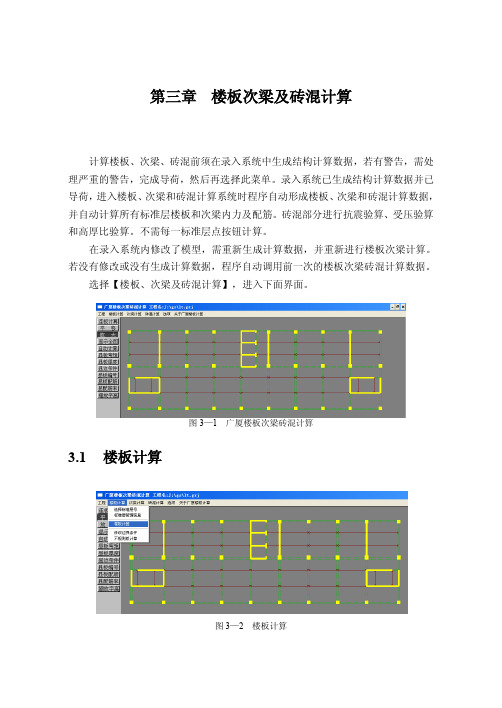
第三章楼板次梁及砖混计算计算楼板、次梁、砖混前须在录入系统中生成结构计算数据,若有警告,需处理严重的警告,完成导荷,然后再选择此菜单。
录入系统已生成结构计算数据并已导荷,进入楼板、次梁和砖混计算系统时程序自动形成楼板、次梁和砖混计算数据,并自动计算所有标准层楼板和次梁内力及配筋。
砖混部分进行抗震验算、受压验算和高厚比验算。
不需每一标准层点按钮计算。
在录入系统内修改了模型,需重新生成计算数据,并重新进行楼板次梁计算。
若没有修改或没有生成计算数据,程序自动调用前一次的楼板次梁砖混计算数据。
选择【楼板、次梁及砖混计算】,进入下面界面。
图3—1 广厦楼板次梁砖混计算3.1楼板计算图3—2 楼板计算【标准层管理信息】可以查看结构标准层号、每个标准层包含的层数。
对以后某个标准层进行编辑有一整体定位。
录入系统中梁板混凝土等级不同可以为同一标准层,程序自动会在此细分标准层,保证每一标准层梁板混凝土等级不同。
图3—3 显示标准层信息【选择标准层号】对各标准层分开编辑时,可通过此菜单命令在各个标准层之间切换。
图3—4 选择标准层号【修改边界条件】当自动计算所有标准层的楼板时,程序自动按相邻板标高差值判断边界条件,小于等于2cm为固支,显示红色;高差较大的板和边梁位置为简支,显示蓝色,飘板为自由边。
显示浅蓝色,形成缺省边界条件。
当需要强行修改某块板的边界条件时,点按【显边条件】,先在左边按钮窗口点按选择【固支边界】、【简支边界】或【自由边界】,再在绘图板上点取某块板的边界,再选择【自动计算】,重新计算所调入标准层的所有楼板。
图3—5 显示边界条件【屋面板】激活此命令,点取板,指定其为屋面板,板上显示W,再点取此板,取消其为屋面板。
当板为屋面板时,在梁表中,纵筋锚固长度将不同,在平法中以板、梁号前加W表示。
当要指定某结构层的楼板全部为屋面板时可进入:平法配筋—参数控制信息—施工图控制中可设定某结构层为天面,则此层所有板自动为屋面板。
广厦CAD软件计算教程

第4章广厦楼板、次梁和砖混计算教程1进入楼板、次梁和砖混计算菜单位置:广厦建筑结构CAD主菜单−楼板、次梁和砖混计算计算楼板、次梁、砖混前必须在录入系统中生成结构计算数据,若有警告,需处理严重的警告,完成导荷,然后再选择此菜单。
如果录入系统已生成结构计算数据并已导荷,进入楼板、次梁和砖混计算系统时自动形成楼板、次梁和砖混计算数据,并自动计算所有标准层楼板和次梁的内力及配筋,砖混部分进行抗震验算、受压验算和高厚比验算;如果又回到录入系统里修改后,重新生成结构计算数据,则会重新进行此计算,若没有修改或没有生成计算数据则会自动调上一次的楼板次梁砖混计算数据。
若不干预或不查看计算结果,可直接退出楼板次梁砖混计算模块即可。
砖混计算简图请在此系统中生成DWG文件打印。
2抗震验算菜单位置:主菜单−砖混计算−抗震验算给出抗震验算的结果:抗力和荷载效应比,蓝色数据为各大片墙体(包括门窗洞口在内)的验算结果,而黑色数据为各门窗间墙段的结果。
当没有门、窗、洞时两结果相同。
当大于等于1时,满足抗震强度要求,当小于1时,此时整片墙抗震验算结果后显示按计算得到的该墙体层间竖向截面中所需水平钢筋的总截面面积(单位为cm2),供用户作配筋时使用。
图形下面标出的内容是:G--该层的重力荷载代表值(kN);F--该层的水平地震作用标准值(kN);V--该层的水平地震剪力(kN);LD--地震烈度;GD--楼面刚度类别;M--本层砂浆强度等级;MU--本层砌块强度等级;Dx2/Dx1--X向侧移刚度比;Dy2/Dy1--Y向侧移刚度比。
3受压验算菜单位置:主菜单−砖混计算−受压验算给出受压验算的结果:抗力和荷载效应比,已考虑受压构件承载力的影响系数,蓝色数据为各大片墙体(包括门窗洞口在内)的验算结果,而黑色数据为各门窗间墙段的结果。
4砖墙轴力设计值和标准值菜单位置:主菜单−砖混计算−砖墙轴力/标准轴力“砖墙轴力”按钮显示轴力设计值,轴力设计值为1.2恒+1.4活和1.35恒+0.98活两组取大值,用于验算砖墙受压验算,“标准轴力”按钮显示轴力标准值,轴力标准值为1.0恒+1.0活,用于计算砖墙下条基础的宽度,单位kN/m,蓝色数据为各大片墙体(包括门窗洞口在内)每延米轴力值,而黑色数据为各门窗间墙段的结果。
autocad使用教程
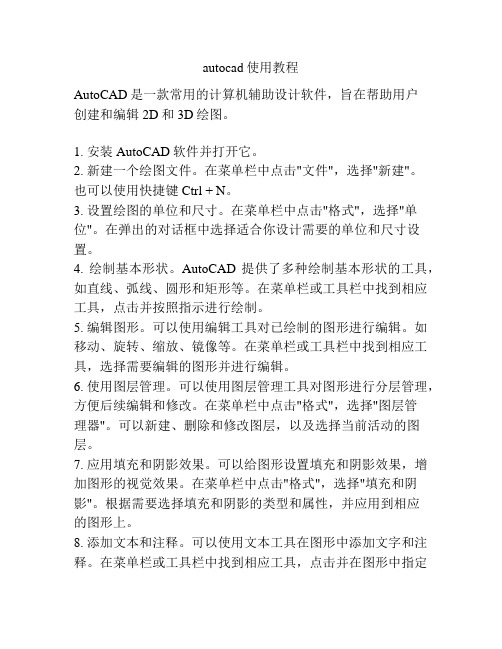
autocad使用教程AutoCAD是一款常用的计算机辅助设计软件,旨在帮助用户创建和编辑2D和3D绘图。
1. 安装AutoCAD软件并打开它。
2. 新建一个绘图文件。
在菜单栏中点击"文件",选择"新建"。
也可以使用快捷键Ctrl + N。
3. 设置绘图的单位和尺寸。
在菜单栏中点击"格式",选择"单位"。
在弹出的对话框中选择适合你设计需要的单位和尺寸设置。
4. 绘制基本形状。
AutoCAD提供了多种绘制基本形状的工具,如直线、弧线、圆形和矩形等。
在菜单栏或工具栏中找到相应工具,点击并按照指示进行绘制。
5. 编辑图形。
可以使用编辑工具对已绘制的图形进行编辑。
如移动、旋转、缩放、镜像等。
在菜单栏或工具栏中找到相应工具,选择需要编辑的图形并进行编辑。
6. 使用图层管理。
可以使用图层管理工具对图形进行分层管理,方便后续编辑和修改。
在菜单栏中点击"格式",选择"图层管理器"。
可以新建、删除和修改图层,以及选择当前活动的图层。
7. 应用填充和阴影效果。
可以给图形设置填充和阴影效果,增加图形的视觉效果。
在菜单栏中点击"格式",选择"填充和阴影"。
根据需要选择填充和阴影的类型和属性,并应用到相应的图形上。
8. 添加文本和注释。
可以使用文本工具在图形中添加文字和注释。
在菜单栏或工具栏中找到相应工具,点击并在图形中指定文字位置,输入需要添加的文本或注释。
9. 完成绘图。
在绘制和编辑完图形后,可以保存文件,打印图纸或输出为其他文件格式。
在菜单栏中点击"文件",选择"保存"来保存文件。
在菜单栏中点击"文件",选择"打印"来打印图纸。
这是一个简单的AutoCAD使用教程,帮助你快速上手和了解AutoCAD的基本操作。
广厦建筑结构cad的使用流程

广厦建筑结构CAD的使用流程1. 简介广厦建筑结构CAD是一款专门针对建筑领域的计算机辅助设计软件,通过该软件可以实现对建筑结构的三维建模、分析和优化等功能。
本文将介绍广厦建筑结构CAD的使用流程,帮助用户快速上手并熟练掌握软件的各项功能与操作。
2. 软件安装与配置在开始使用广厦建筑结构CAD之前,首先需要安装和配置软件。
按照官方提供的安装包进行安装,并注意参照官方文档进行相应的配置工作。
3. 创建新项目使用广厦建筑结构CAD前,需要创建一个新的项目。
在软件界面的菜单栏中选择“文件”->“新建项目”,然后填写项目名称、存储路径等信息,点击“确定”按钮即可创建新项目。
4. 绘制建筑结构在创建了新项目后,可以开始进行建筑结构的绘制工作。
广厦建筑结构CAD提供了丰富的绘图工具,用户可以利用直线、多边形、圆形等图形工具进行绘制。
可通过快捷键或者菜单栏进行相应的选择和操作。
4.1 绘制基础结构首先,需要绘制建筑的基础结构,如地基、柱子、梁等。
利用绘图工具进行绘制,可以通过拖拽、输入具体尺寸等方式进行调整。
4.2 添加建筑材料绘制完基础结构后,需要为其添加相应的建筑材料。
在软件界面的菜单栏中选择“编辑”->“属性”。
然后选择相应的建筑元素,点击“添加材料”按钮,并进行相应的材料信息填写。
添加完材料后,建筑结构的材料属性将会更新。
4.3 添加附加构件根据实际需求,可以在绘制的建筑结构中添加一些附加构件,如扶手、楼梯、门窗等。
点击菜单栏中的“编辑”->“添加构件”按钮,选择相应的构件类型并进行相应的添加、调整。
5. 分析建筑结构完成建筑结构的绘制后,可以进行结构的分析工作。
广厦建筑结构CAD提供了强大的分析功能,包括结构强度分析、应力分析等。
5.1 结构强度分析点击软件界面的菜单栏中的“分析”->“结构强度分析”,即可对建筑结构进行强度分析。
根据分析结果,用户可以了解建筑结构的负荷承载能力,并进行相应的优化与调整。
广厦cad如何添加标准层
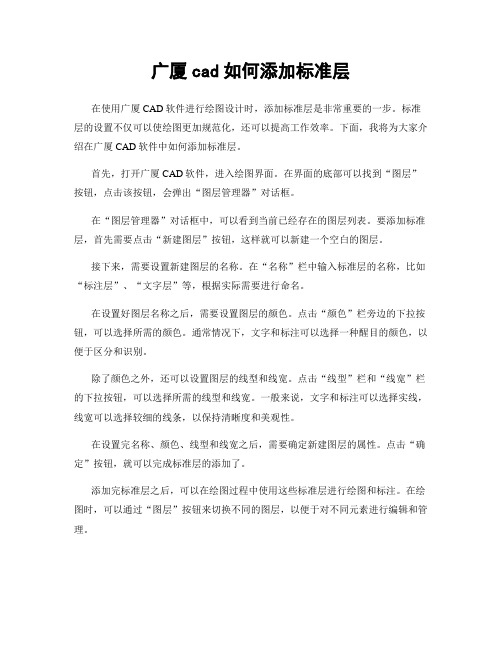
广厦cad如何添加标准层在使用广厦CAD软件进行绘图设计时,添加标准层是非常重要的一步。
标准层的设置不仅可以使绘图更加规范化,还可以提高工作效率。
下面,我将为大家介绍在广厦CAD软件中如何添加标准层。
首先,打开广厦CAD软件,进入绘图界面。
在界面的底部可以找到“图层”按钮,点击该按钮,会弹出“图层管理器”对话框。
在“图层管理器”对话框中,可以看到当前已经存在的图层列表。
要添加标准层,首先需要点击“新建图层”按钮,这样就可以新建一个空白的图层。
接下来,需要设置新建图层的名称。
在“名称”栏中输入标准层的名称,比如“标注层”、“文字层”等,根据实际需要进行命名。
在设置好图层名称之后,需要设置图层的颜色。
点击“颜色”栏旁边的下拉按钮,可以选择所需的颜色。
通常情况下,文字和标注可以选择一种醒目的颜色,以便于区分和识别。
除了颜色之外,还可以设置图层的线型和线宽。
点击“线型”栏和“线宽”栏的下拉按钮,可以选择所需的线型和线宽。
一般来说,文字和标注可以选择实线,线宽可以选择较细的线条,以保持清晰度和美观性。
在设置完名称、颜色、线型和线宽之后,需要确定新建图层的属性。
点击“确定”按钮,就可以完成标准层的添加了。
添加完标准层之后,可以在绘图过程中使用这些标准层进行绘图和标注。
在绘图时,可以通过“图层”按钮来切换不同的图层,以便于对不同元素进行编辑和管理。
总的来说,在广厦CAD软件中添加标准层并不复杂,只需要按照上述步骤进行操作,就可以轻松完成。
标准层的设置可以使绘图更加规范化,提高工作效率,是绘图设计过程中非常重要的一环。
希望以上内容对大家有所帮助,谢谢阅读!。
广厦CAD软件教程
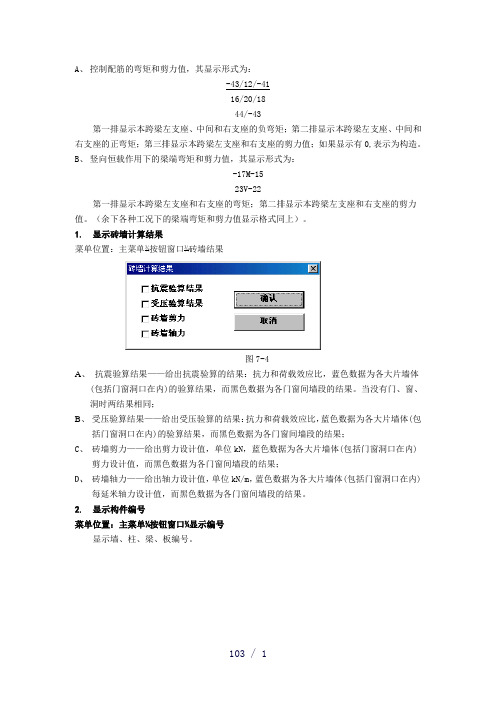
A、控制配筋的弯矩和剪力值,其显示形式为:-43/12/-4116/20/1844/-43第一排显示本跨梁左支座、中间和右支座的负弯矩;第二排显示本跨梁左支座、中间和右支座的正弯矩;第三排显示本跨梁左支座和右支座的剪力值;如果显示有0,表示为构造。
B、竖向恒载作用下的梁端弯矩和剪力值,其显示形式为:-17M-1523V-22第一排显示本跨梁左支座和右支座的弯矩;第二排显示本跨梁左支座和右支座的剪力值。
(余下各种工况下的梁端弯矩和剪力值显示格式同上)。
1.显示砖墙计算结果菜单位置:主菜单¾按钮窗口¾砖墙结果图7-4A、抗震验算结果——给出抗震验算的结果:抗力和荷载效应比,蓝色数据为各大片墙体(包括门窗洞口在内)的验算结果,而黑色数据为各门窗间墙段的结果。
当没有门、窗、洞时两结果相同;B、受压验算结果——给出受压验算的结果:抗力和荷载效应比,蓝色数据为各大片墙体(包括门窗洞口在内)的验算结果,而黑色数据为各门窗间墙段的结果;C、砖墙剪力——给出剪力设计值,单位kN,蓝色数据为各大片墙体(包括门窗洞口在内)剪力设计值,而黑色数据为各门窗间墙段的结果;D、砖墙轴力——给出轴力设计值,单位kN/m,蓝色数据为各大片墙体(包括门窗洞口在内)每延米轴力设计值,而黑色数据为各门窗间墙段的结果。
2.显示构件编号菜单位置:主菜单¾按钮窗口¾显示编号显示墙、柱、梁、板编号。
图7-53.显示荷载菜单位置:主菜单¾按钮窗口¾显示荷载梁荷载——显示导荷后梁上所有荷载标准值(包含梁自重)显示荷载图形表现形式:L1/q——————梁上均布荷载;L2/P/a—————梁上集中力;L3/q/a/b/c————梁上对称梯形荷载;L4/q1/ a/ q2/b——梁上分布荷载;L5/q/a/b————梁上三角形荷载。
L1、L2、L3、L4、L5是荷载类型,其具体描述为:q图7-6Pa图7-7TYPE L3:qa bc图7-8TYPE L4:q1 q2ab图7-9TYPE L5:qa b图7-10梁上荷载经如下步骤合并后,显示在绘图板上:a)所有活载乘上0.98再除以1.35变为恒载;b)所有均布荷载合并为一个荷载;c)所有同位置集中力合并,不同位置不能合并;d)其余为梁上分布荷载,对每个分布荷载循环,组成L3,L4,L5;e)形状相同的L3合并,形状相同的L5合并。
广厦建筑结构CAD培训教程
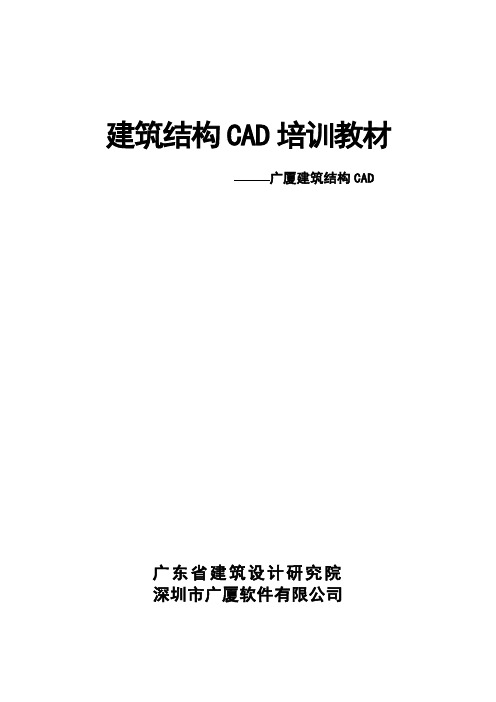
建筑结构CAD培训教材广厦建筑结构CAD广东省建筑设计研究院深圳市广厦软件有限公司目录第1章广厦建筑结构CAD的基本原理1广厦建筑结构CAD系统的组成部分 1 2三种计算模型比较 2 3广厦多高层空间分析程序SS 3 4广厦多高层建筑三维(墙元)分析程序SSW 4 5广厦砖混结构计算 6 6墙、柱双向偏压验算11 7梁、板的裂缝和挠度验算12 8荷载的输入和传递17 9楼板次梁计算19 第2章广厦建筑结构CAD起步1广厦建筑结构CAD安装步骤24 2广厦建筑结构CAD回收24 3广厦建筑结构CAD升级24 4广厦建筑结构CAD学习版24 5如何学习广厦建筑结构CAD8.524 6答疑联系地址25 7通过Email发送工程数据25 8广厦建筑结构CAD主菜单和设计流程25第3章广厦结构录入教程1输入工程信息1.1进入结构录入271.2总体信息271.3各层信息2建立轴网和辅助线2.1轴网间距的输入原则292.2正交轴网302.3斜交轴网312.4圆弧轴网322.5插入轴网线322.6移动轴网线322.7检查轴网间距输入的正确性322.8任意两点间输入辅助线322.9根据离直线端点距离复制辅助线332.10平行复制辅助线332.11延伸复制辅助线332.12旋转复制辅助线332.13输入一点到某条直线的垂线33 3输入墙柱3.1矩形柱333.2圆柱343.3钢管柱343.4异形柱353.5剪力墙3.6墙柱的偏心373.7同一标准层内墙柱截面可变化373.8剪力墙端柱373.9关于异形柱进入SS、SSW和TBSA结构分析373.10广东异形柱设计规程的一些要求383.11指定墙柱特定的抗震等级38 4输入主梁和次梁4.1区分主梁和次梁384.2沿轴网线建主梁384.3圆弧主梁394.4任意两点间建主梁394.5悬臂梁4.6封口次梁414.7次梁414.8复杂阳台有关的梁424.9井字梁434.10梁上托墙柱—————————————————————————444.11梯梁444.12指定梁特定的抗震等级444.13指定框支梁地震作用放大系数44 5布置现浇板5.1自动布置现浇板445.2封闭区域形不成板的处理455.3修改板厚和标高455.4修改方案后重新布置现浇板465.5电梯间、楼梯间465.6飘板46 6输入荷载6.1板荷载476.2梁荷载486.3剪力墙柱荷载48 7平面对称和平移旋转复制488数据检查48 9层与层之间复制4910输入砖混结构10.1沿轴线建砖墙4910.2砖墙偏心5010.3圈梁5010.4构造柱5010.5选柱材料5010.6砖墙洞5110.7砖墙荷载5110.8纯砖混结构平面中的梁5110.9纯砖混结构平面中的悬臂梁5210.10输入预制板11生成结构计算数据11.1生成砖混数据5411.2生成SS结构计算数据5411.3生成TBSA结构计算数据5511.4生成SSW结构计算数据5511.5生成广厦基础CAD数据55 12寻找某编号的剪力墙柱、梁板和砖墙55 13打印简图13.1控制字符大小5513.2墙柱、梁板编号5513.3剪力墙柱、梁板和砖墙尺寸5613.4板荷载5613.5梁荷载5613.6墙柱荷载5713.7墙柱材料5713.8打印机直接打印5713.9打印总体信息57 14功能键14.1W-切换窗选5714.2C-切换捕捉5714.3U ndo恢复5714.4R edo前进操作5714.5其它热键58 15使用技巧15.1利用距离次梁功能测梁长或墙肢长5815.2删柱后重建柱不需要删梁5815.3利用连梁开洞功能输入小墙肢5815.4A utocad与广厦的接口58第4章广厦楼板次梁砖混计算教程1进入楼板、次梁和砖混计算59 2抗震验算59 3受压验算59 4砖墙轴力设计值59 5砖墙剪力设计值60 6底框计算考虑砖混水平力60 7修改板边界条件60 8指定屋面板60 9计算连续板60 10增大板底筋和次梁支座调幅60第5章广厦结构计算SS教程1计算剪力墙柱和主梁的内力和配筋61 2计算出错原因61 3SS的解题能力62 4外荷载62 5内力组合和配筋62 6SS计算结果总信息63 7每层柱(墙)的组合内力63 8超筋信息63 9出错信息63第6章广厦结构计算SSW教程1计算剪力墙柱和主梁的内力和配筋64 2计算出错原因64 3SSW的解题能力64 4内力组合和配筋65 5SSW计算结果总信息65 6每层柱(墙)的组合内力65 7超筋信息65第7章广厦计算结果显示教程1进入计算结果显示66 2打开楼面图66 3图形的移动和缩放66 4显示楼板配筋67 5显示楼板弯矩676显示柱配筋67 7显示柱内力67 8显示梁配筋68 9显示梁内力68 10显示砖墙计算结果69 11显示构件编号70 12显示荷载70 13字高缩放72 14超限信息72 15寻找某编号的剪力墙柱、梁板和砖墙72 16打开振型图72 17选择各种振型图72 18设置振型图横向比例72 19打开立面图73 20选定立面图显示范围73 21关于打印73 22关于转换为AUTOCAD图形74第8章广厦配筋系统教程1进入配筋系统75 2梁选筋控制75 3板选筋控制76 4柱选筋控制77 5剪力墙选筋控制77 6设置结构层和建筑层号的对应78 7设置第一标准层为地梁层79 8生成结构施工图79 9警告信息79第9章广厦施工图系统教程1进入施工图80 2生成整个工程的DWG80 3调入建筑二层平面80 4打开平面施工图80 5施工图的移动和缩放80 6施工图字高81 7板钢筋和配筋图817.1归并板817.2处理板施工图上字符重叠817.3修改板钢筋818梁柱表8.1归并柱818.2归并梁82 903G101梁柱平法施工图9.1显示梁柱平法施工图829.2柱表和柱截面标注9.2.1柱层间归并信息829.2.2归并柱839.2.3同号柱只显一个截面标注839.2.4隐去或显示截面标注839.2.5放大缩小柱截面标注比例839.3梁钢筋平法表示9.3.1归并梁839.3.2字符重叠839.3.3修改梁钢筋和尺寸839.3.4连续梁钢筋上下贯通简化表示83 10剪力墙施工图84 11打印计算结果11.1板计算结果8411.2剪力墙柱计算结果8411.3梁计算结果85 12修改梁板钢筋后自动重算挠度裂缝85 13梁柱表表头,梁柱平法表头和楼梯表头85 14一、二、三级和冷轧带肋钢筋符号85 15编辑轴线85第10章广厦扩展和桩基础CAD教程1进入扩展和桩基础CAD86 2读取墙柱底内力86 3基础平面施工图的移动和缩放86 4扩展基础4.1总体信息864.2布置和计算扩展基础874.3修改扩展基础长宽比874.4归并扩展基础874.5修改扩展基础874.6扩展基础表头87 5桩基础5.1总体信息875.2桩径和单桩承载力875.3布置和计算桩基础875.4归并桩基础875.5修改桩基础88 6生成基础计算结果文件88 7基础平面图轴线88 8标注基础尺寸88 9地梁表示在基础平面图中88 10基础施工图生成DWG文件88第11章广厦条形和筏板基础CAD教程1.进入条形和筏板基础CAD892.读取墙柱底内力893.条形基础3.1.总体信息893.2.布置地梁903.3.布置梁荷载903.4.计算地梁903.5.输出地梁计算结果903.6.地梁施工图处理914.筏板基础4.1.总体信息914.2.确定边界914.3.划分计算单元914.4.计算筏板914.5.输出筏板计算结果914.6.输出荷载中心和筏板重心924.7.分块平板式筏基的计算924.8.梁式筏基的计算92第12章工程实例的输入要点1.框架结构实例输入要点932.砖混结构实例输入要点983.混合结构实例输入要点1044.剪力墙结构输入要点1075.轴网和辅助线输入练习1086.关于施工图系统108第13章设计教程1纯砖混、底框和混合结构设计1.1砖混总体信息的合理选取1.1.1结构计算总层数1091.1.2绘图窗口X向和Y向最大尺寸1091.1.3结构形式1091.1.4底层框架或混合层数1101.1.5抗震烈度1101.1.6楼面刚度类别1111.1.7墙体自重1111.1.8砌体材料1111.1.9构造柱是否参与工作1111.1.10悬臂梁导荷至旁边砖墙上比例和导荷至构造柱上比例1111.1.11考虑墙梁作用上部荷载折减系数1111.1.12采用水泥砂浆1111.1.13底框计算程序1111.1.14指定钢筋强度1111.1.15查看砖混计算结果总信息1121.2计算模型的合理简化1.2.1砖混平面的标准层划分1121.2.2纯砖混和混合平面的柱1121.2.3纯砖混和混合平面的梁1121.2.4砖混平面悬臂梁的输入1131.2.5砖混基础的处理1131.2.6底框中点按砖墙作为抗震墙1131.2.7砖墙作为承重墙构件还是作为荷载输入1131.2.8L形开间布板1131.2.9底框计算考虑上部砖混水平力1141.3计算结果的正确判断1.3.1抗震验算1141.3.2受压验算1141.3.3纯砖混、底框和混合结构的侧移刚度比1142SS设计2.1SS总体信息的合理选取2.1.1结构计算总层数1142.1.2绘图窗口X向和Y向最大尺寸1152.1.3结构形式1152.1.4X和Y向地震荷载作用1152.1.5连梁刚度折减系数1152.1.6梁刚度增大系数1152.1.7梁弯矩增大系数1152.1.8梁扭矩折减系数2.1.9结构安全等级1152.1.10梁端弯矩调幅系数1162.1.11活载准永久值系数1162.1.12鞭梢小楼层数1162.1.13近远地震标志1162.1.14振型数1162.1.15水平地震影响系数最大值和特征周期1162.1.16框架和剪力墙抗震等级1172.1.17计算地震活载折减系数1172.1.18周期折减系数1172.1.19地震力调整系数1172.1.20计算扭转的地震方向1172.1.21考虑偶然偏心1172.1.22考虑模拟施工1172.1.23框架剪力调整1182.1.24指定钢筋强度1182.2计算模型的合理简化2.2.1次梁在模型简化中的重要性1192.2.2剪力墙的输入1192.2.4转换层结构的处理1192.2.5剪力墙端柱的处理1202.2.6柱墙上下偏心1202.2.7梁柱的偏心连接1232.2.8建筑物顶部小塔楼的处理1232.2.9大底盘多塔结构1232.2.10错层结构1232.2.11挡土墙的处理1232.2.12恒、活载问题1232.2.13井字梁和板柱结构的处理1242.2.14主梁和次梁的区别1242.2.15异形柱的处理1242.3查询SS有关计算结果1243SSW设计3.1SSW总体信息的合理选取1253.1.1结构计算总层数1253.1.2绘图窗口X向和Y向最大尺寸1263.1.3结构形式1263.1.4计算竖向地震1263.1.6梁刚度增大系数1263.1.7梁弯矩增大系数1263.1.8梁扭矩折减系数1263.1.9结构安全等级1263.1.10梁端弯矩调幅系数1273.1.11墙柱基础考虑活载折减1273.1.12活载准永久值系数1273.1.13鞭梢小楼层数1273.1.14近远地震标志1273.1.15地面层对应的结构层号1273.1.16地震力作用方向1283.1.17振型数1283.1.18水平地震影响系数最大值和特征周期1283.1.19框架和剪力墙抗震等级1283.1.20计算地震活载折减系数1283.1.21周期折减系数1283.1.22地震力调整系数1293.1.23计算扭转的地震方向1293.1.24考虑偶然偏心3.1.25结构计算基底相对地面标高1293.1.26考虑模拟施工1293.1.27框架剪力调整1303.1.28指定钢筋强度1303.2计算模型的合理简化3.2.1剪力墙的输入1303.2.2转换层结构的处理1303.2.3大底盘多塔结构和错层结构1303.2.4地下室共同计算1303.3查询SSW有关计算结果131 4SS和SSW计算结果的正确判断4.1自振周期1324.2振型曲线1324.3地震力1334.4水平位移特征1334.5内外力平衡1344.6对称性1344.7渐变性1344.8合理性1355各层信息的合理选取5.1划分标准层1351355.3设置混凝土等级1366选筋原理6.1梁选筋1366.2柱选筋1416.3剪力墙选筋1426.4板选筋145附录A:录入系统数检错误信息表第1章广厦建筑结构CAD基本原理1.广厦CAD系统的组成部分广厦CAD系统主要由以下几部分组成(见下图),中间与多个结构分析软件有接口。
CAD软件的使用方法
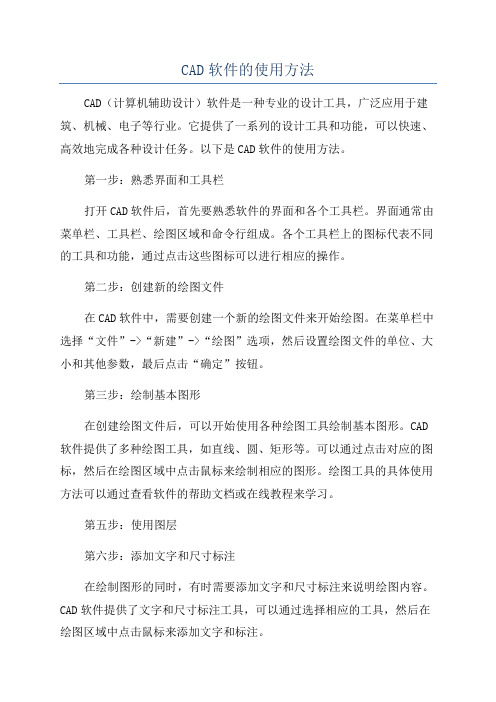
CAD软件的使用方法CAD(计算机辅助设计)软件是一种专业的设计工具,广泛应用于建筑、机械、电子等行业。
它提供了一系列的设计工具和功能,可以快速、高效地完成各种设计任务。
以下是CAD软件的使用方法。
第一步:熟悉界面和工具栏打开CAD软件后,首先要熟悉软件的界面和各个工具栏。
界面通常由菜单栏、工具栏、绘图区域和命令行组成。
各个工具栏上的图标代表不同的工具和功能,通过点击这些图标可以进行相应的操作。
第二步:创建新的绘图文件在CAD软件中,需要创建一个新的绘图文件来开始绘图。
在菜单栏中选择“文件”->“新建”->“绘图”选项,然后设置绘图文件的单位、大小和其他参数,最后点击“确定”按钮。
第三步:绘制基本图形在创建绘图文件后,可以开始使用各种绘图工具绘制基本图形。
CAD 软件提供了多种绘图工具,如直线、圆、矩形等。
可以通过点击对应的图标,然后在绘图区域中点击鼠标来绘制相应的图形。
绘图工具的具体使用方法可以通过查看软件的帮助文档或在线教程来学习。
第五步:使用图层第六步:添加文字和尺寸标注在绘制图形的同时,有时需要添加文字和尺寸标注来说明绘图内容。
CAD软件提供了文字和尺寸标注工具,可以通过选择相应的工具,然后在绘图区域中点击鼠标来添加文字和标注。
第七步:保存和导出绘图文件在绘图完成后,需要将绘图文件保存下来以备后续使用。
可以通过点击菜单栏中的“文件”->“保存”选项来保存绘图文件,然后输入文件名和保存路径,最后点击“保存”按钮。
CAD软件还支持将绘图文件导出为其他格式,如PDF、JPEG等。
可以通过点击菜单栏中的“文件”->“导出”选项来选择导出格式并保存文件。
第八步:学习高级功能和技巧总结:。
GSPLOT广厦CAD说明书第02章

第2章GSPLOT快速入门1接力广厦GSSAP自动成图在GSSAP计算完成和平法配筋选择GSSAP计算模型生成施工图后,点按“主控菜单-AutoCAD自动成图”,自动启动AutoCAD,弹出如下窗口:点按“生成Dwg图”,弹出如下对话框:生成墙柱梁板的模板图、钢筋施工图和计算配筋图2接力SATWE自动成图在SATWE计算完成后,在主控菜单中在PM录入数据相同的目录下新建工程或寻找已建工程,然后再录入中选择“工程─从PKPM读入数据”菜单。
点按“确认”,自动把PKPM模型转化为广厦模型,直接退出录入系统,分别依次点按“主控菜单-楼板次梁砖混计算”和“平法配筋”,平法配筋选择SATWE计算模型生成施工图,再点按“主控菜单-AutoCAD自动成图”,自动启动AutoCAD,弹出如下窗口:点按“生成Dwg图”,弹出如下对话框:生成墙柱梁板的模板图、钢筋施工图和计算配筋图3模板图快速生成如下可快速得到墙柱梁板的模板图:广厦用户:1、把建筑轴线通过“DwgtoGs”导入广厦录入;2、在“录入”中布置墙柱梁板3、在“录入”中生成GSSAP计算数据后,进行“楼板次梁砖混计算”和“平法配筋”不读空间计算结果生成施工图,不需进行“GSSAP计算”;4、在“AutoCAD自动成图”中生成Dwg。
PKPM用户:1、把建筑轴线导入PM录入;2、在“PM”中布置墙柱梁板,经SATWE进入参数设置和数据检查;3、在“录入”中选择采用SATWE计算结果或采用GSSAP计算结果从PKPM读入数据后,进行“楼板次梁砖混计算”和“平法配筋”不读空间计算结果生成施工图;4、在“AutoCAD自动成图”中生成Dwg。
4设置施工图习惯生成Dwg图时弹出如下对话框,点按施工图习惯,弹出施工图习惯修改对话框:板的施工图习惯不采用大样方法,而采用平法表示,可选择11G101板平法表示,板钢筋可选择不编号、按“直径和间距”或“直径、间距和长度”编号,缺省不编号。
广厦基础CAD第02章
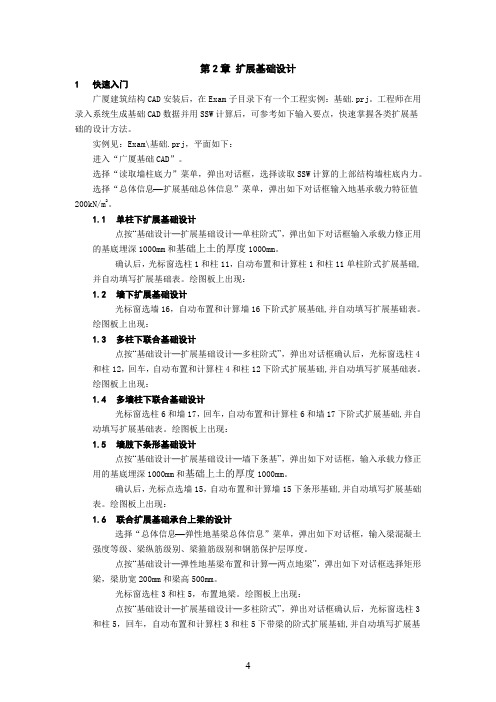
第2章扩展基础设计1快速入门广厦建筑结构CAD安装后,在Exam子目录下有一个工程实例:基础.prj。
工程师在用录入系统生成基础CAD数据并用SSW计算后,可参考如下输入要点,快速掌握各类扩展基础的设计方法。
实例见:Exam\基础.prj,平面如下:进入“广厦基础CAD”。
选择“读取墙柱底力”菜单,弹出对话框,选择读取SSW计算的上部结构墙柱底内力。
选择“总体信息−扩展基础总体信息”菜单,弹出如下对话框输入地基承载力特征值200kN/m2。
1.1单柱下扩展基础设计点按“基础设计─扩展基础设计─单柱阶式”,弹出如下对话框输入承载力修正用的基底埋深1000mm和基础上土的厚度1000mm。
确认后,光标窗选柱1和柱11,自动布置和计算柱1和柱11单柱阶式扩展基础,并自动填写扩展基础表。
绘图板上出现:1.2墙下扩展基础设计光标窗选墙16,自动布置和计算墙16下阶式扩展基础,并自动填写扩展基础表。
绘图板上出现:1.3多柱下联合基础设计点按“基础设计─扩展基础设计─多柱阶式”,弹出对话框确认后,光标窗选柱4和柱12,回车,自动布置和计算柱4和柱12下阶式扩展基础,并自动填写扩展基础表。
绘图板上出现:1.4多墙柱下联合基础设计光标窗选柱6和墙17,回车,自动布置和计算柱6和墙17下阶式扩展基础,并自动填写扩展基础表。
绘图板上出现:1.5墙肢下条形基础设计点按“基础设计─扩展基础设计─墙下条基”,弹出如下对话框,输入承载力修正用的基底埋深1000mm和基础上土的厚度1000mm。
确认后,光标点选墙15,自动布置和计算墙15下条形基础,并自动填写扩展基础表。
绘图板上出现:1.6联合扩展基础承台上梁的设计选择“总体信息−弹性地基梁总体信息”菜单,弹出如下对话框,输入梁混凝土强度等级、梁纵筋级别、梁箍筋级别和钢筋保护层厚度。
点按“基础设计─弹性地基梁布置和计算─两点地梁”,弹出如下对话框选择矩形梁,梁肋宽200mm和梁高500mm。
广厦CAD系统说明书

第1章广厦建筑结构CAD起步1为什么要采用广厦建筑结构CAD广厦建筑结构CAD系统是一个面向民用建筑的多高层结构CAD软件。
可完成从建模、计算到施工图自动生成与处理的砌体结构、钢筋混凝土结构、钢结构和它们的混合结构的一体化设计工作,结构材料可以是砖、钢筋混凝土和钢,结构计算部分包括空间薄壁杆系计算SS和空间墙元杆系计算SSW。
广厦建筑结构CAD系统是在容柏生院士的指导下,由XX省建筑设计研究院和XX 市广厦软件XX联合开发的。
广厦建筑结构CAD系统于1996年12月18日通过专家鉴定, SSW分析程序于20XX11月通过建设部组织的鉴定,新规X版广厦建筑结构CAD系统于20XX12月13日通过建设部组织的鉴定。
广厦CAD已被全国约5000家设计单位正式采用,是XX开发的结构CAD的杰出代表。
使用广厦建筑结构CAD的理由:1) AutoCAD风格的模型输入和图纸编辑;2〕快速、高质量的施工图生成技术;3) 墙元杆系SSW和薄壁杆系SS两大空间分析程序;4) 异形柱建模、计算和出图的设计功能完善;5) 复杂砖混、底框、内框、外框和边框的处理能力;6) 一次建模、多套计算,最后出图的设计流程;7) 国内两大集成化结构CAD之一,功能齐全,结果稳定可靠;8) 优惠价格,可以人手一套;9) 优秀的服务态度和质量。
2广厦建筑结构CAD安装步骤2.1支持的Windows系统有:Windows 9x/ME/NT/2000/XP,网络USB狗支持跨网段。
2.2个人版、单位版和授权版安装1)在没有插软件狗的情况下,运行光盘上“软件狗驱动程序\MicroDogInstdrv.exe〞安装软件狗驱动程序;2)插上并口软狗或USB软件狗;3)若插上USB软件狗有提示“寻找新硬件〞,选择继续,一直到安装完毕;4)运行光盘上的\gs10\Setup.exe,直至安装完毕。
更详细的内容见光盘上的“单机版和授权版安装和卸载说明.txt〞文件。
广厦录入系统

广厦录入系统第二章广厦cad录入系统2.1混凝土结构模型的录入图2—1 广厦结构CAD主菜单1、为工程命名:点按【新建工程】屏幕上出现如下对话框,指定目录并输入新工程名,系统默认.prj后缀,如图2—2所示。
图2—2 新建广厦工程对话框2、广厦程序结构设计的主要步骤:1)【图形录入】建模、导荷载形成计算数据:输入总体信息;剪力墙柱、梁、板、砖墙的位置、尺寸和荷载,程序自动进行导荷载,并生成楼板、次梁、砖混和空间结构分析计算数据。
2)【楼板、次梁、砖混计算】计算所有标准层的楼板、次梁。
砖混结构进行结构抗震、轴力、剪力、高厚比、局部受压验算并查看砖混计算结果。
3)【通用计算GSSAP】计算剪力墙、柱、主梁的内力和配筋,查看GSSAP计算结果总信息。
纯砖混结构不必采用空间分析计算,底框和混合结构框架部分采用GSSAP来计算。
4)使用GSSAP程序的查看【GSSAP文本结果】及【图形文件】中的“超筋超限信息”。
分析计算结果,需要时重新回到录入系统调整结构方案。
5)【配筋系统】中设置构件“参数控制信息”后生成施工图,并处理警告信息。
6)【施工图系统】编辑施工图,简单工程可直接采用“生成整个工程DWG”,在AutoCAD中可进一步修改施工图。
7)【基础CAD】设置基础总体信息,根据首层柱布置和结构计算的柱底力,进行基础设计,在AutoCAD中修改基础施工图。
8)打印建模简图和计算简图。
注意:当工程在录入系统中进行了修改,必须重新生成结构计算数据和重新进行楼板、次梁、砖混计算。
广厦程序能够计算砖混结构、钢筋混凝土和钢结构,进入【图形录入】后首先应进入【结构信息】菜单输入总体信息。
【结构信息】包括“砖混总体信息”、“GSSAP总体信息”、“SSW总体信息”“SS 总体信息”、“TBSA总体信息”、“SATWE 总体信息”、“ETABS总体信息”。
广厦程序包括GSSAP、SSW和SS三种计算模型,采用哪种模型计算即填该模型的总体信息。
- 1、下载文档前请自行甄别文档内容的完整性,平台不提供额外的编辑、内容补充、找答案等附加服务。
- 2、"仅部分预览"的文档,不可在线预览部分如存在完整性等问题,可反馈申请退款(可完整预览的文档不适用该条件!)。
- 3、如文档侵犯您的权益,请联系客服反馈,我们会尽快为您处理(人工客服工作时间:9:00-18:30)。
A、控制配筋的弯矩和剪力值,其显示形式为:-43/12/-4116/20/1844/-43第一排显示本跨梁左支座、中间和右支座的负弯矩;第二排显示本跨梁左支座、中间和右支座的正弯矩;第三排显示本跨梁左支座和右支座的剪力值;如果显示有0,表示为构造。
B、竖向恒载作用下的梁端弯矩和剪力值,其显示形式为:-17M-1523V-22第一排显示本跨梁左支座和右支座的弯矩;第二排显示本跨梁左支座和右支座的剪力值。
(余下各种工况下的梁端弯矩和剪力值显示格式同上)。
1.显示砖墙计算结果菜单位置:主菜单−按钮窗口−砖墙结果图7-4A、抗震验算结果——给出抗震验算的结果:抗力和荷载效应比,蓝色数据为各大片墙体(包括门窗洞口在内)的验算结果,而黑色数据为各门窗间墙段的结果。
当没有门、窗、洞时两结果相同;B、受压验算结果——给出受压验算的结果:抗力和荷载效应比,蓝色数据为各大片墙体(包括门窗洞口在内)的验算结果,而黑色数据为各门窗间墙段的结果;C、砖墙剪力——给出剪力设计值,单位kN,蓝色数据为各大片墙体(包括门窗洞口在内)剪力设计值,而黑色数据为各门窗间墙段的结果;D、砖墙轴力——给出轴力设计值,单位kN/m,蓝色数据为各大片墙体(包括门窗洞口在内)每延米轴力设计值,而黑色数据为各门窗间墙段的结果。
2.显示构件编号菜单位置:主菜单−按钮窗口−显示编号显示墙、柱、梁、板编号。
图7-53.显示荷载菜单位置:主菜单−按钮窗口−显示荷载梁荷载——显示导荷后梁上所有荷载标准值(包含梁自重)显示荷载图形表现形式:L1/q——————梁上均布荷载;L2/P/a—————梁上集中力;L3/q/a/b/c————梁上对称梯形荷载;L4/q1/ a/ q2/b——梁上分布荷载;L5/q/a/b————梁上三角形荷载。
L1、L2、L3、L4、L5是荷载类型,其具体描述为:q图7-6a图7-7TYPE L3:qa bc图7-8TYPE L4:q1 q2ab图7-9TYPE L5:qa b图7-10梁上荷载经如下步骤合并后,显示在绘图板上:a)所有活载乘上0.98再除以1.35变为恒载;b)所有均布荷载合并为一个荷载;c)所有同位置集中力合并,不同位置不能合并;d)其余为梁上分布荷载,对每个分布荷载循环,组成L3,L4,L5;e)形状相同的L3合并,形状相同的L5合并。
板荷载——显示的荷载包含楼板自重,如:4.0/1.5,上面为恒载值,下面为活载值。
柱荷载——显示加在墙柱上的外荷载。
4.字高缩放菜单位置:主菜单−按钮窗口-缩放字高对显示在绘图板上的字符字高按给出比例进行缩放。
5.超限信息菜单位置:主菜单−按钮窗口-超限信息以文本方式显示空间分析后杆件超限信息,在砖和框架的混合结构中,砖墙和所有柱之间CAD自动加一小梁,模拟砖墙柱和砖墙砖墙之间的铰接条件,关于这些梁的超限警告可不予理会。
6.寻找某编号的剪力墙柱、梁板和砖墙菜单位置:主菜单−按钮窗口−寻找构件用于确定某编号构件的位置,方便修改某编号构件的尺寸和荷载以及处理构件的警告错误。
7.打开振型图菜单位置:主菜单−窗口−振型图选择此菜单,调入振型显示图。
8.选择各种振型图菜单位置:主菜单−按钮窗口−选择振型点按该按扭,绘图板上出现下图:图7-11可以选择起始振型、终止振型,若为塔楼,可选择塔块号。
9.设置振型图横向比例菜单位置:主菜单−按钮窗口−横向比例点按该按扭,绘图板上出现下图:图7-12输入缩放比例,调整振型的横向显示比例。
10.打开立面图菜单位置:主菜单−窗口−立面图选择此菜单,显示该工程全部或选定范围立体图。
11.选定立面图显示范围菜单位置:主菜单−楼面图−按钮窗口−立面范围点按此按扭,在绘图板上通过点与点之间连线形成封闭区选定范围,再选择主菜单−立面图,绘图板上显示该所选定范围立体图。
12.关于打印菜单位置:主菜单−工程−打印选择此菜单,弹出如下对话框:图7-13点按设置按扭,弹出如下对话框:图7-14设置好打印机、纸张大小、出图方向等,程序将自动满纸打印绘图板上所显示全部内容。
13.关于转换为AUTOCAD图形菜单位置:主菜单−工程−DWG输出选择此菜单,弹出一对话框,输入文件名,程序自动将当前绘图板上显示内容转换为DWG格式文件。
第8章广厦配筋系统教程1进入配筋系统菜单位置:广厦建筑结构CAD主菜单−平法配筋/梁柱表配筋在进行楼板次梁砖混计算和空间分析后,选择此菜单进入广厦配筋系统,出现如下对话框:图8-1进入配筋系统时,已自动选择设置,若不修改点按“OK”即可。
点选“结构计算模型”,选择结构分析计算程序,另外在最下面一行“工程计算结果路径”中,输入所选择结构分析计算程序输出剪力墙、柱和主梁内力和配筋文件的路径,对于TBSA,输入TBSA4.out所在路径,对于SS,输入Reinf所在路径,对于SSW,输入Filename.ref所在路径,对于TAT,输入PJ-*.out所在路径,*表示结构层号。
必须注意的是选择SS和SSW时,工程计算结果路径和工程CAD数据路径相同。
2梁选筋控制菜单位置:主菜单−参数控制信息−梁选筋控制弹出如下对话框:图8-2a)主梁纵筋可采用非贯通筋;b)可增大梁底筋;c)梁钢筋直径可选择;d)可减少抗扭配筋面积e)增大中边柱,角柱,主梁和次梁的最小构造配筋率;f)集中力处附加钢筋优先选择吊筋还是密箍。
3板选筋控制菜单位置:主菜单−参数控制信息−板选筋控制弹出如下对话框:图8-34柱选筋控制菜单位置:主菜单−参数控制信息−柱选筋控制弹出如下对话框:图8-45剪力墙选筋控制菜单位置:主菜单-参数控制信息-剪力墙选筋控制弹出如下对话框:图8-56设置结构层和建筑层号的对应菜单位置:主菜单−参数控制信息−施工图控制弹出如下对话框:图8-6施工图的层号为建筑层号,计算的层号为广厦结构录入系统划分的结构层号(永远从1开始),通过输入建筑二层所对应的结构层号来确定它们的对应关系.如下图建筑二层所对应的结构层为五层。
图8-77设置第一标准层为地梁层菜单位置:主菜单−参数控制信息−施工图控制当工程有地梁时,且在录入系统按第一标准层输入,请在此选择“第一标准层是地梁层”,则第一标准层对应的施工图的梁板号前加J。
8砖墙下条基设置菜单位置:主菜单−参数控制信息−砖墙下条基设置当工程为纯砖混或砖砼混合结构时,弹出如下对话框设置地基承载力特征值(根据整片砖墙下标准轴力求条基宽度)、基础埋深(计算土压力)和常用基础宽度。
在平法施工图中调入第0建筑层将调入自动生成的条基础平面图。
9生成结构施工图菜单位置:主菜单−生成施工图设置梁板柱的选筋控制和施工图控制后,选择此菜单,自动生成整个工程梁板柱结构施工图,为施工图系统准备数据。
10警告信息菜单位置:主菜单−显示警告信息配筋系统警告信息文件为Filename.wrn,用写字板可打开。
警告信息分为两类:一类提示请人工选筋,此类信息只需在施工图中手工配筋即可;另一类提示超筋,此类信息需返回录入系统修改截面或边界条件。
若有超筋可查看SS计算提供的超筋文件BCWE和SSW提供的超筋文件REF.ERR,文件中提供超筋原因。
另外,计算提供的是单排筋的配筋面积,当选筋为双排筋时,自动按梁高放大,警告配筋率超过2.5%时,显示单排筋的配筋率可能只有2.1%。
第10章广厦扩展基础和桩基础CAD教程1进入扩展基础和桩基础CAD菜单位置:广厦建筑结构CAD主菜单−扩展和桩基础CAD当在录入系统中调入WW.prj,选择“主菜单−工程−生成基础CAD数据”,生成基础设计使用的首层墙柱定位图WW.fod之后,选择此菜单进入扩展和桩基础CAD,自动调入WW.fod。
2读取墙柱底内力菜单位置:主菜单−工程−读取墙柱底内力弹出如下对话框:图10-1指定计算模型为SS,点按自动寻找即可,自动读取各设计内力和标准组合内力,按F2或点选“显柱底力”显示或隐去最大轴力对应的一组墙柱底力。
3基础平面施工图的移动和缩放操作同广厦结构施工图中的施工图的平移和缩放。
4扩展基础4.1总体信息菜单位置:主菜单−总体信息设置−天然地基基础总体信息输入地基承载力特征值等基础信息。
4.2布置和计算扩展基础菜单位置:主菜单−天然地基基础−按钮窗口−单柱阶式显示全图,窗选所有柱,CAD自动按柱边长比例布置和计算扩展基础。
4.3修改扩展基础长宽比菜单位置:主菜单−天然地基基础−按钮窗口−调整比例点按选择扩展基础,弹出对话框输入长宽比,CAD重新自动计算。
4.4归并扩展基础菜单位置:主菜单−天然地基基础−按钮窗口−自动归并/强行归并点按“自动归并”,承台底面积相差10%范围之内的基础自动归并,取大的基础。
采用强行归并,鼠标左键点按选择多个扩展基础,再点按右键,基础取大值,并自动整理编号和天然基础表。
4.5修改扩展基础菜单位置:主菜单−天然地基基础−按钮窗口−修改基础点按选择一个基础承台,修改对话框内容,基础平面图和天然基础表中相应内容自动修改。
4.6扩展基础表头在硬盘上GSCAD子目录下,JC.dwg是扩展基础表头,设计人员可采用Autocad 把生成的扩展基础表DWG插入此表头中。
5桩基础5.1总体信息菜单位置:主菜单−总体信息设置−桩基础总体信息弹出对话框,输入桩基础设计总控信息。
5.2桩径和单桩承载力菜单位置:主菜单−桩基础−按钮窗口−参数设置弹出对话框,输入桩径和单桩承载力特征值等参数。
5.3布置和计算桩基础菜单位置:主菜单−桩基础−按钮窗口−单柱桩基窗选柱,自动布置和计算桩基础。
5.4归并桩基础菜单位置:主菜单−桩基础−按钮窗口−自动归并/强行归并点按“自动归并”,弹出对话框,在误差范围内自动归并桩基础。
若采用强行归并,鼠标左键点按选择多个桩基础,鼠标右键停止选择,桩数相同的基础归并一起,基础取大值,自动生成桩基础大样图。
5.5修改桩基础菜单位置:主菜单−桩基础−按钮窗口−参数设置点按选择一个桩基础承台,修改对话框内容,基础平面图和桩基础大样图中相应内容自动修改。
6生成基础计算结果文件菜单位置:主菜单−工程−轴线编辑−生成基础计算结果文件生成和显示桩和扩展基础计算书。
7基础平面图轴线菜单位置:主菜单−图形编辑−轴线编辑−按钮窗口−读轴线点按施工图系统中“主菜单−施工图−轴线编辑−按钮窗口−存轴线”,以WW.axs 为文件名存储首层轴线,再在基础CAD中读取此文件。
8标注基础尺寸主菜单−图形编辑−轴线编辑−按钮窗口−基础尺寸弹出对话框,指定标注位置和内容,扩展基础需指定标注承台角点。
然后窗选基础,自动标注。
9地梁表示在基础平面图中菜单位置:主菜单−工程−读取地梁数据此功能只对使用梁柱表施工图的工程师有用,当第一标准层为地梁层时,在录入系统中第一标准层输入地梁,生成施工图时请选择梁柱表版配筋系统,指定“主菜单−参数控制信息−施工图控制−对话框−第一标准层是地梁层”,梁柱表施工图中处理完第一标准层后,选择“主菜单−工程−生成地梁数据”,生成WW.jb文件。
